File M3U: Cara Memutar atau Mengunduh Isi dari Daftar Putar M3U
 Jika Anda pernah mengunduh file M3U yang mengira Anda akan mendapatkan lagu, file audio, atau podcast, Anda mungkin telah memperhatikan ukuran file yang kecil, dan m3u tidak benar-benar melakukan apa pun di dalamnya. Hal ini menyebabkan banyak pengguna bertanya-tanya cara memainkan file audio, atau cara mengonversi m3u itu menjadi mp3, m4a, atau mengubahnya menjadi format audio lain yang sudah dikenal. M3u cukup disalahpahami dalam arti itu, mereka sebenarnya hanya file wadah playlist teks biasa yang merupakan playlist audio lokal, atau URL sederhana (tautan) ke konten audio yang sebenarnya, biasanya dimaksudkan untuk bermain sebagai aliran audio.
Jika Anda pernah mengunduh file M3U yang mengira Anda akan mendapatkan lagu, file audio, atau podcast, Anda mungkin telah memperhatikan ukuran file yang kecil, dan m3u tidak benar-benar melakukan apa pun di dalamnya. Hal ini menyebabkan banyak pengguna bertanya-tanya cara memainkan file audio, atau cara mengonversi m3u itu menjadi mp3, m4a, atau mengubahnya menjadi format audio lain yang sudah dikenal. M3u cukup disalahpahami dalam arti itu, mereka sebenarnya hanya file wadah playlist teks biasa yang merupakan playlist audio lokal, atau URL sederhana (tautan) ke konten audio yang sebenarnya, biasanya dimaksudkan untuk bermain sebagai aliran audio.
Memutar audio dari m3u dibuat mudah dengan iTunes, tetapi mungkin lebih berguna adalah mendapatkan file audio yang sebenarnya dari m3u container dengan mengunduh audio sumber ke hard drive lokal. Kami akan membahas cara melakukan keduanya.
Memainkan File M3U Langsung dengan iTunes
iTunes biasanya tahu apa yang harus dilakukan dengan file M3U, jadi buka m3u langsung ke iTunes untuk memulai pemutaran audio melalui streaming. Mungkin perlu beberapa saat untuk mulai memuat tergantung pada kecepatan koneksi internet.
Setelah m3u dibuka di iTunes, mereka akan dikategorikan di bawah bagian "Internet Songs" di perpustakaan, meskipun m3u adalah podcast atau bukan musik.
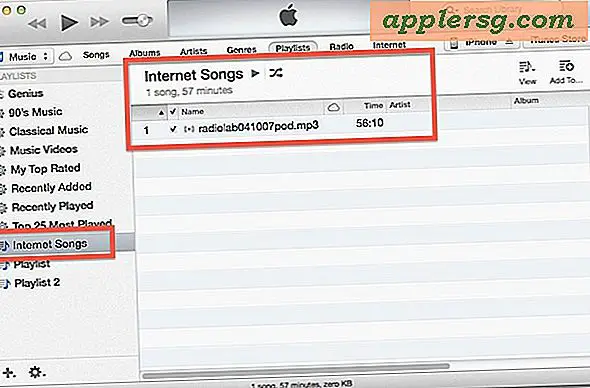
Kelemahan untuk menyimpan file m3u melalui iTunes secara langsung adalah bahwa ia akan melakukan streaming setiap kali audio diakses, yang berarti tidak akan tersedia jika koneksi internet sedang down atau server di luar jangkauan. Itu sebabnya mengunduh konten audio dari m3u dapat bermanfaat.
Mengonversi / Mengunduh MP3 / M4A dari File M3U
Anda dapat sering mengunduh file audio playlist m3u langsung ke komputer, ini mencegah harus melakukan streaming audio melalui wadah M3U. Dengan demikian, itu berarti Anda hanya dapat "mengkonversi" file m3u ke file mp3 / m4a lokal jika wadah tersebut adalah URL ke audio. Jika file adalah daftar putar dari dokumen lokal, itu tidak dapat ditindaklanjuti dengan cara ini.
1: Ambil URL dari m3u
Anda dapat melihat isi m3u apa saja dengan editor teks umum. OS X membuat ini sangat sederhana dengan TextEdit, aplikasi teks yang dibundel, atau dengan Quick Look jika Anda mengaktifkan pemilihan teks. Cukup tarik file m3u ke dalam TextEdit atau buka dengan Quick Look, dan Anda akan melihat apa yang ada di kotak m3u, yang merupakan tautan ke file atau daftar putar.

Setelah Anda memiliki URL dari daftar putar m3u, Anda dapat mengunduhnya secara lokal. Sebagian besar pengguna akan ingin menggunakan browser web untuk mencapai ini, tetapi Anda juga dapat beralih ke baris perintah untuk mengunduh konten dari m3u juga.
2A: Menyimpan Audio Kontainer m3u dari Peramban Web
Mengunduh konten melalui peramban web akan paling mudah untuk sebagian besar pengguna, itu harus bekerja dengan peramban modern apa pun dalam OS modern apa pun, baik itu Safari, Chrome, atau Firefox.
- Buka file m3u di editor teks atau Tampilan Cepat, dan salin URL ke clipboard
- Tempel URL audio ke bilah alamat browser web pilihan Anda, biarkan memuat, lalu buka menu “File” dan pilih “Save As” untuk menyimpan audio yang ada ke hard drive lokal
Anda mungkin ingin menyimpan mp3 atau m4a yang dihasilkan di tempat yang mudah diakses, seperti desktop. Setelah selesai diunduh, Anda dapat membukanya langsung ke iTunes di mana ia akan berada dengan daftar putar audio Anda yang lain.
2B: Mengunduh Audio Kontainer m3u dengan melengkung
Pengguna yang lebih suka beralih ke baris perintah dapat menggunakan curl untuk mengambil audio dan menyimpannya secara lokal:
- Salin URL audio dari kontainer m3u dengan kucing:
- Luncurkan Terminal, lalu gunakan sintaks perintah berikut:
cat sample.m3u
curl -O [url]
Pastikan untuk menentukan URL dan protokol lengkap, misalnya:
curl -O http://not-a-real-url.com/example/path/name.mp3
curl akan mulai mengunduh file, menunjukkan kecepatan dan kemajuan pengunduhan. Ketika selesai, itu akan menjadi tempat Anda mengeksekusi perintah, yang biasanya di direktori pengguna ~ / home.
Apakah Anda mengunduh file melalui browser web dari baris perintah tidak terlalu penting, tetapi Anda sekarang akan memiliki file audio yang tersimpan secara lokal, mencegah m3u container dari streaming dokumen setiap kali dibuka atau diambil. Ini dapat membantu jika Anda lebih suka memuat iPhone, iPad, iPod, atau komputer Anda dengan file audio seperti podcast daripada mengandalkan fungsi streaming, jadi muat langsung ke iTunes dan nikmati.











